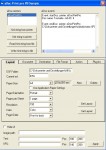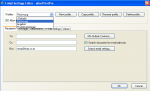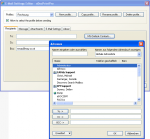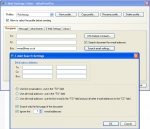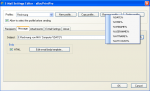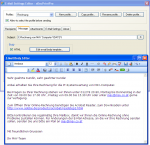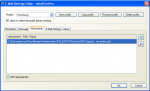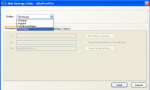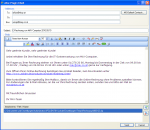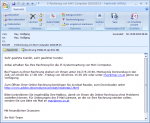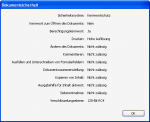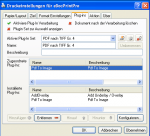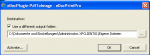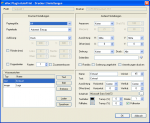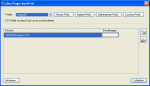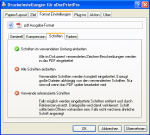eDocPrintPro SDK – VB Beispielprogramme als EXE zum Testen
Das eDocPrintPro SDK ermöglicht Softwareentwicklern alle Parameter des Treibers aus der eigenen Anwendung heraus zu kontrollieren, sowie die Events für den Beginn und das Ende der Dateierstellung zu bekommen. Das SDK ist sowohl für den 32bit als auch für den 64bit eDocPrintPro Treiber verwendbar. Für den 64bit Treiber ist jedoch auch eine 64bit Programmiersprache erforderlich.
Um sich ein Bild über die verfügbaren Funktionen des eDocPrintPro SDK zu machen, können Sie zwei kompilierte EXE VB Beispiel-Anwendungen testen. Im SDK selbst ist dann auch der Source Code für diese Anwendungen enthalten und zeigt wie der Druckertreiber aus einer Programmiersprache heraus verwendet und gesteuert werden kann.
eDocPrintPro Visual Basic 32bit Beispiele als EXE >>>
Bitte beachten Sie dass für diese 32bit Beispiele die 32bit Version des eDocPrintPro Druckertreibers erforderlich ist.
Bei Erwerb des SDK erhalten Sie sowohl eine Dokumentation der Funktionen sowie Beispielanwendungen im Source Code.